Eljön az idő, amikor különféle okokból vissza kell állítania egy iPhone-t. Bármi is legyen az oka, az iPhone visszaállítása meglehetősen egyszerű. Az iPhone visszaállítása előtt mit kell tennie és hogyan kell pihentetni az iPhone készüléket? Olvassa tovább, és ebben a bejegyzésben talál választ.
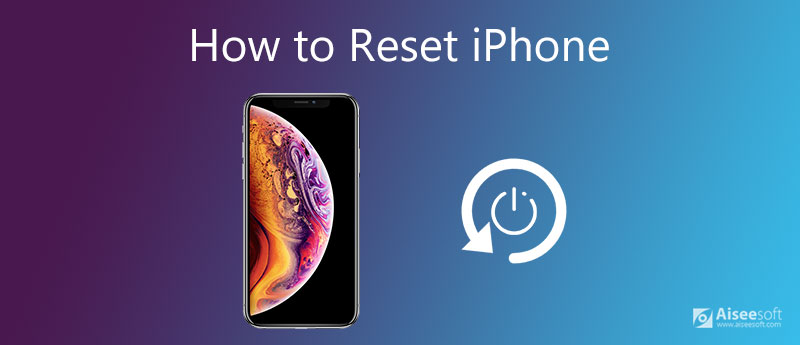
Az iPhone alaphelyzetbe állítása előtt figyeljen a következőkre:
Az iPhone alaphelyzetbe állítása azt jelenti, hogy iPhone-ját olyan eredeti állapotba állítja, ahogyan az első alkalommal megkapta, és az iPhone-on végzett összes adat és beállítás eltűnik. Tehát ha iPhone-ja normál helyzetben van, jobban jár szinkronizálja az iPhone-t az iTunes-szal or készítsen biztonsági másolatot az iPhone-ról az iCloud-ra csak az adatvesztés esetén.
Tudnia kell többet? Az iPhone visszaállítása a biztonsági mentésből
A Find My a beépített iOS-alkalmazás, amellyel megtalálhatja Apple-eszközeit, és lépést tarthat barátaival és családjával. Ez befolyásolhatja az iPhone visszaállítási műveletének sikerességét. Továbbá, ha le szeretné állítani, hogy a Find My funkció nyomon kövesse a telefon helyzetét, akkor az eszköz visszaállítása előtt kikapcsolhatja. A következőket kell tennie:
1. Nyissa meg a beállítások app és érintse meg a neved. Ezután érintse meg a elemet Keresse meg a My.
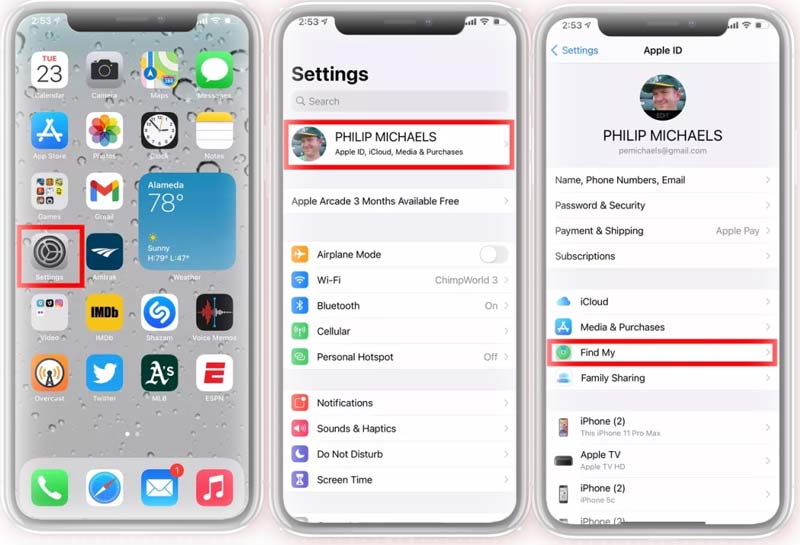
2. Koppintson az iPhone keresése elemre, és kapcsolja ki az iPhone keresése lehetőséget. Amikor a rendszer kéri, írja be az Apple ID jelszavát, és koppintson a gombra Kikapcsolása.
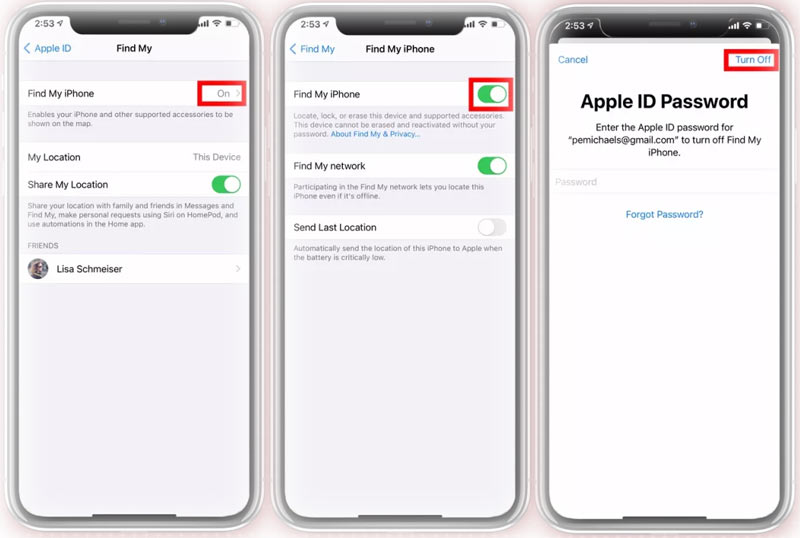
A visszaállítás előtt lehet, hogy meg kell tisztítania iPhone-ját, hogy megszabaduljon az összes felesleges adattól, hogy helyet szabadítson fel iPhone-ján.
Ha a telefon leblokkolt, és csak szeretné újraindítani, de egyik gomb sem működik, akkor tartsa lenyomva egyszerre a bekapcsológombot és a kezdőlap gombot, amíg az eszköz ki nem kapcsol, és meg nem jelenik az Apple logó. Ezután engedje el, és telefonja vagy iPadje visszaáll a normál állapotba. Ha iPhone-ján nincs Home gomb, nyomja meg és tartsa lenyomva egyszerre az oldalsó gombot és a hangerőszabályzó gombot, amíg meg nem jelenik a „csúsztassa ki a kikapcsoláshoz” felirat.
IPhone 6 Plus vagy régebbi készülékekhez:
Nyomja meg és tartsa lenyomva a bekapcsológombot és a Kezdőlap gombot egyszerre, amíg az Apple logó meg nem jelenik az iPhone képernyőjén.
IPhone 7 vagy 7 Plus esetén:
Nyomja meg és tartsa lenyomva egyszerre a bekapcsológombot és a hangerőcsökkentő gombot, majd engedje el, amikor az Apple logó megjelenik az iPhone kijelzőjén.
IPhone 8 vagy újabb modell esetén:
Nyomja meg a hangerő növelése, majd a hangerő csökkentése gombot, majd nyomja meg és tartsa lenyomva az oldalsó gombot. Engedje el az oldalsó gombot, amint megjelenik az Apple logó.
Az alábbiakban bemutatjuk, hogyan állíthatja vissza az iPhone gyári beállításait, mind a telefonról, mind a számítógépről.
1. Nyissa meg a beállítások alkalmazást, és válassza ki általános.
2. Görgessen le az Általános beállítás aljára, és érintse meg a elemet vissza.
3. Koppintson a Törölje az összes tartalmat és a beállításokat. Ez visszaállítja iPhone készülékét a gyári beállításokba. Ha már készített biztonsági másolatot iPhone készülékéről, válassza a lehetőséget Törlés most.
4. Amikor a rendszer kéri, írja be a jelszavát. Végül koppintson az iPhone törlése elemre az iPhone gyári beállításainak visszaállításához.
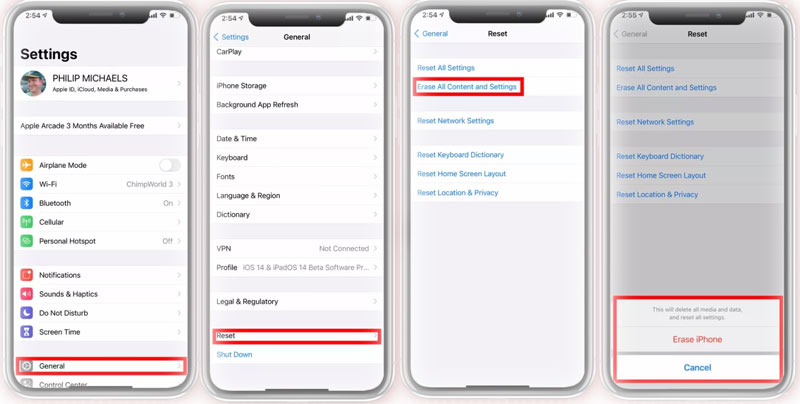
Ha az iPhone nem hasznos, az alábbi lépéseket követve visszaállíthatja az iPhone gyári beállításait a számítógép segítségével. Vegye figyelembe, hogy a Saját keresést le kell tiltani a művelet végrehajtásához.
1. Csatlakoztassa iPhone készülékét a számítógépéhez villámkábellel. Ha olyan üzenetet lát, amely arra kéri, hogy bízzon a számítógépében, kövesse a képernyőn megjelenő utasításokat. Ezután futtassa az iTunes alkalmazást a számítógépén. Keresse meg és válassza ki eszközét az iTunes oldalsávján.
2. Kattintson a Összegzésként fülre a bal oldali panelen, és kattintson a gombra IPhone visszaállítása… gombot.
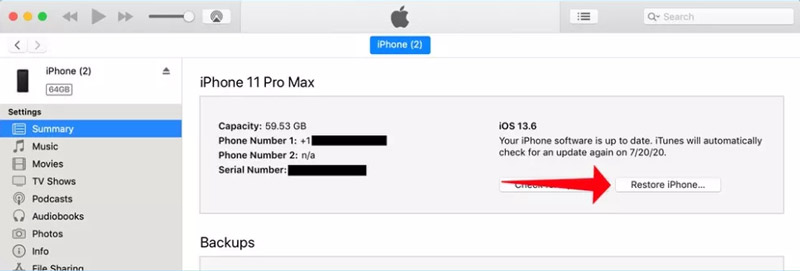
3. Ezután megjelenik egy felugró ablak. Itt csak kattintson a gombra Visszaad gombot a művelet megerősítéséhez. Ezután visszaállíthatja iPhone eredeti beállításait.
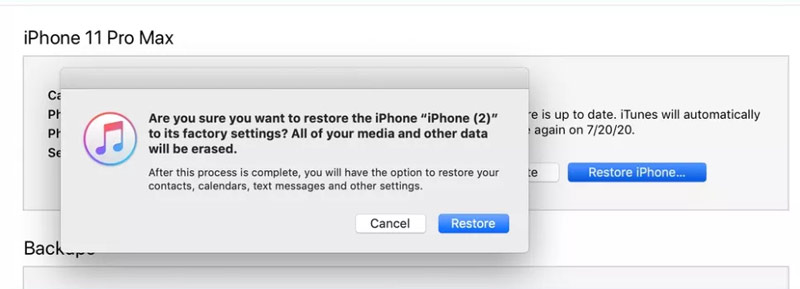
Ha iPhone-ját DFU-visszaállítási módba helyezi, az iPhone visszaállításának másik módja. Mielőtt megtenné, győződjön meg arról, hogy biztonsági másolatot készített az iPhone készülékéről, mivel a teljes gyári visszaállítást elvégezné.
IPhone 7 vagy újabb verzió esetén:
Csatlakoztassa iPhone-ját a számítógéphez USB-kábellel. Ezután nyomja meg és tartsa lenyomva az Alvás/Ébresztés gombot és a Kezdőlap gombot. 8 másodperc elteltével engedje fel az Alvás/Ébresztés gombot, de tartsa lenyomva a Kezdőlap gombot. Megjelenik egy üzenet: „Az iTunes helyreállítási módban lévő iPhone-t észlelt”. Ezután engedje fel a Kezdőlap gombot, és visszaállíthatja iPhone-ját az iTunes segítségével.
IPhone 8 vagy újabb modell esetén:
Csatlakoztassa az iPhone készüléket a számítógéphez USB-kábellel, és a legújabb iTunes futjon a számítógépen. Nyomja meg és engedje fel gyorsan a Hangerő növelése gombot, nyomja meg és engedje fel gyorsan a Hangerő csökkentése gombot, majd tartsa lenyomva az Oldalsó gombot, amíg a képernyő elsötétül. Ezután nyomja meg és tartsa lenyomva a Hangerő csökkentése gombot, miközben továbbra is lenyomva tartja az Oldalsó gombot. 5 másodperc múlva engedje fel az Oldalsó gombot, de tartsa lenyomva a Hangerő csökkentése gombot.
Ekkor megjelenik az az üzenet, miszerint az iTunes helyreállítási módban észlelt egy iPhone-t, és megkérte az iPhone visszaállítására vagy frissítésére. Itt válassza a Visszaállítás lehetőséget. Ezután várja meg, amíg az iOS letölti és telepíti az iPhone készülékére.
A fenti módszer visszaállítja iPhone készülékét, de az iPhone adatait könnyű helyreállítani néhány eszközzel. Az iPhone visszaállításához, hogy véglegesen törölje az iPhone üzeneteket, névjegyeket, fényképeket, jegyzeteket stb Aiseesoft iPhone tisztító.
100% biztonságos. Nincsenek hirdetések.


Mi az iPhone soft reset?
Az iPhone puha alaphelyzetbe állítása azt jelenti, hogy csak kikapcsolja, majd újra be kell kapcsolnia az eszközt. A lágy visszaállítás nem törli az adatokat, így nem kell biztonsági másolatot készítenie a telefonról, mielőtt ezt megtenné.
Mi az iPhone hard reset?
A hard reset visszaállítja az iPhone beállításait a kezdeti konfigurációba azáltal, hogy törli az iPhone-on tárolt összes adatot.
Mi az iPhone gyári alaphelyzetbe állítása?
A gyári beállítások alaphelyzetbe állításával a készülék minden személyes beállítást és adatot töröl.
Most már tudja, hogyan állíthatja vissza az iPhone-t, és remélem, hogy hasznosnak találja ezt a cikket. A visszaállítás előtt győződjön meg arról, hogy rendelkezik-e megbízható biztonsági másolattal. Ha bármilyen további kérdése van az iPhone alaphelyzetbe állításával kapcsolatban, hagyja őket az alábbi megjegyzések részben!

Az iPhone Cleaner szelektíven megtisztíthatja eszközén a haszontalan adatokat. Használhatja személyes adatainak törlésére, valamint iPhone / iPad / iPod Touch gyors és biztonságos megőrzésére is.
100% biztonságos. Nincsenek hirdetések.
100% biztonságos. Nincsenek hirdetések.